Ak sa iCloud Fotky nesynchronizujú do zariadenia
Ak sa vaše fotky alebo videá nesynchronizujú do iCloud Fotiek v zariadení, prečítajte si, ako skontrolovať stav svojej fotoknižnice a čo robiť, ak sa zobrazí stavová správa.
Zistenie stavu knižnice vo Fotkách
Ak sa fotky nesynchronizujú, v stavovom riadku apky Fotky vyhľadajte stavovú správu a potom postupujte podľa pokynov na obrazovke alebo si prečítajte, čo daná stavová správa znamená.
Na iPhone alebo iPade
Otvorte apku Fotky.
Na tabe Knižnica klepnite na Všetky fotky.
Prejdite na spodok, aby sa zobrazil stavový riadok.
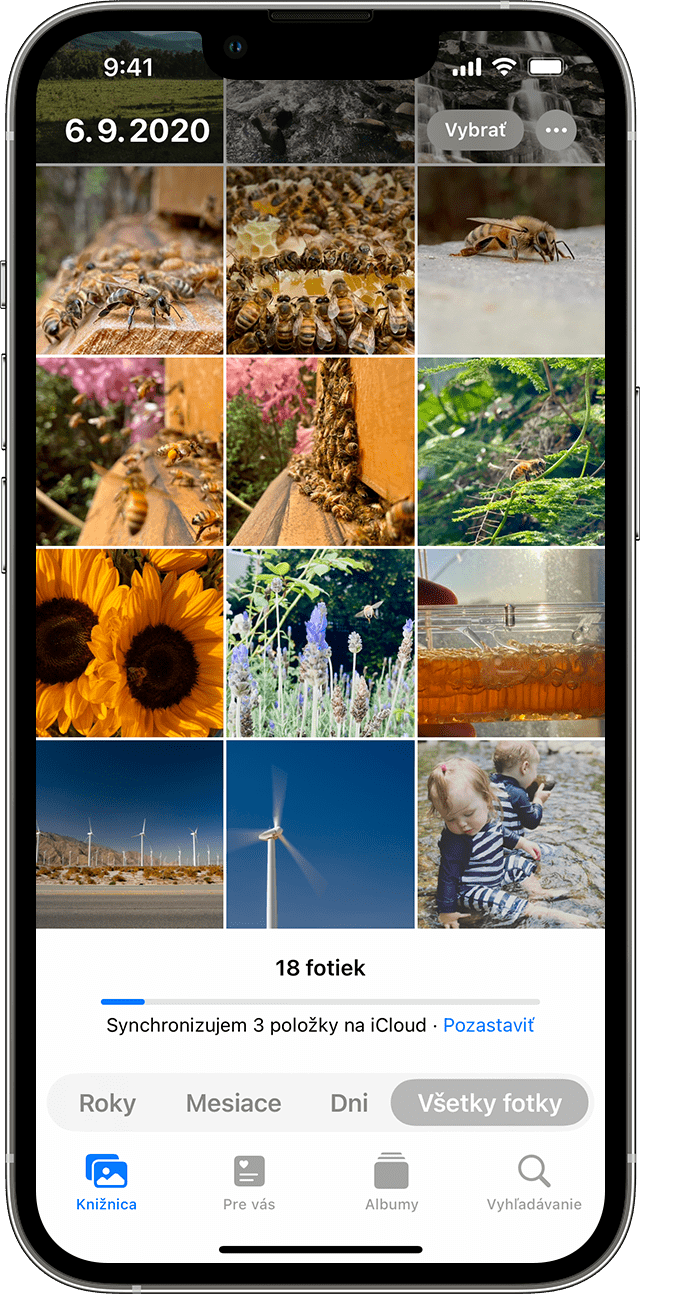
Na Macu
Otvorte apku Fotky.
Na postrannom paneli Fotiek vyberte Knižnica.
Na paneli s nástrojmi v hornej časti okna kliknite na Všetky fotky a rolujte do dolnej časti.
Čo znamená stavová správa
Ak sa iCloud Fotky nesynchronizujú, nevypínajte ich. Synchronizácia s iCloudom môže byť pozastavená z rôznych dôvodov, napríklad ak zapnete určité nastavenia zariadenia alebo ak potrebujete viac úložiska v iCloude.
Ak sa zobrazí text Šetrím mobilné dáta alebo Režim šetrenia mobilných dát
iCloud Fotky z rôznych dôvodov automaticky pozastavia synchronizáciu, kým nebudete pripojený k Wi-Fi sieti. Ak táto situácia nastane, môže sa zobraziť stavová správa a možnosť Synchronizovať. Ak chcete fotky synchronizovať do iCloudu, klepnite na Synchronizovať. Môžete aj vypnúť režim šetrenia dát.
Ak sa zobrazí text Šetrím batériu alebo Režim slabej batérie
iCloud Fotky dočasne pozastavia synchronizáciu, ak zariadenie pracuje v režime slabej batérie alebo ak je málo nabité. Ak chcete synchronizovať fotky do iCloudu, môžete nabiť batériu zariadenia, vypnúť režim slabej batérie alebo klepnúť na Synchronizovať vedľa stavovej správy.
Ak sa zobrazí text Čakám na synchronizáciu
Ak sa zobrazí stavová správa Čakám na synchronizáciu, uistite sa, že je zariadenie pripojené na internet, a počkajte niekoľko minút na dokončenie synchronizácie.
Ak máte úložisko v iCloude plné alebo takmer plné
Ak prekročíte limit úložiska v iCloude, fotky a videá sa nebudú synchronizovať do iCloudu a na zariadeniach nebudete mať k dispozícii aktuálnu knižnicu. Ak chcete iCloud Fotky používať aj naďalej, môžete si upgradovať plán úložiska alebo znížiť množstvo úložiska, ktoré využívate.
Ak sa zobrazí text „Ak chcete pokračovať v synchronizácii, presuňte fotky do osobnej knižnice“
Ak ste účastníkom zdieľanej iCloud Fotoknižnice a úložisko vlastníka je plné, nebudete môcť synchronizovať svoju osobnú knižnicu, kým vlastník zdieľanej knižnice neupgraduje svoj plán úložiska alebo nezníži množstvo úložiska, ktoré využíva.
Ak sa vaše fotky stále nesynchronizujú do iCloudu
Prečítajte si, ako postupovať, ak sa v dolnej časti apky Fotky nezobrazuje stavová správa s vysvetlením, prečo sa fotky nesynchronizujú, alebo ak synchronizácia trvá dlho. Ak sa zobrazí stavová správa „[počet] položiek sa nepodarilo synchronizovať na iCloud“, prečítajte si, ako tieto fotky presunúť do svojej knižnice.
Pripojte zariadenie k zdroju napájania
Ak sa zdá, že sa vaše zariadenie zaseklo na stavovej správe Synchronizujem položky ([počet]) do iCloudu alebo Synchronizujem s iCloudom, pripojte iPhone alebo iPad k napájaniu a k Wi-Fi sieti.
Skontrolujte svoje Apple ID
Uistite sa, že ste sa na zariadení prihlásili do iCloudu pomocou správneho Apple ID.
Prečítajte si, ako sa prihlásiť do iCloudu
Skontrolujte, ktoré zobrazenie knižnice je aktívne
Ak máte nastavenú zdieľanú iCloud Fotoknižnicu v systéme iOS 16.1 či novšom, iPadOS 16.1 či novšom alebo macOS Ventura či novšom, skontrolujte, v ktorom zobrazení knižnice sa nachádzate. Keď presuniete fotky do svojej zdieľanej knižnice, už sa vo vašej osobnej knižnici nezobrazia. Fotky presunuté do zdieľanej knižnice neuvidíte ani v prípade, že používate zariadenie so staršou verziou systému iOS, iPadOS či macOS alebo že vlastník zdieľanej iCloud Fotoknižnice vyčerpal svoje úložisko v iCloude.
Prečítajte si, ako prepínať medzi osobnou a zdieľanou knižnicou
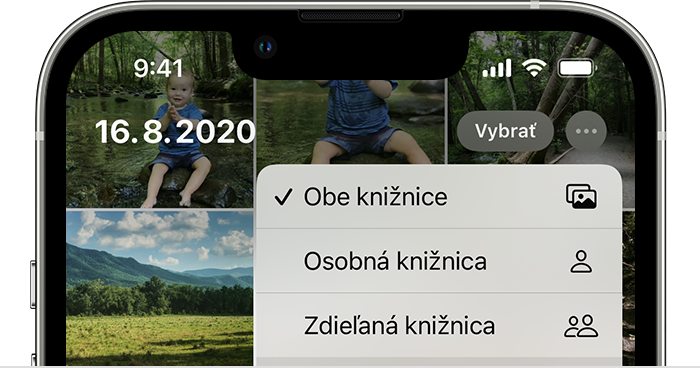
Informácie o produktoch, ktoré nevyrába spoločnosť Apple, alebo nezávislých webových stránkach, ktoré nekontroluje ani netestuje spoločnosť Apple, sa poskytujú bez akéhokoľvek odporúčania či podpory. Spoločnosť Apple nenesie žiadnu zodpovednosť v súvislosti s výberom, výkonom alebo používaním webových stránok alebo produktov tretích strán. Spoločnosť Apple neposkytuje žiadne vyhlásenia týkajúce sa presnosti či spoľahlivosti webových stránok tretích strán. Ak chcete získať ďalšie informácie, obráťte sa na dodávateľa.
